Sketch3 行雲流水的 UI design 工具,有 Sublime Text 輕快的體驗!
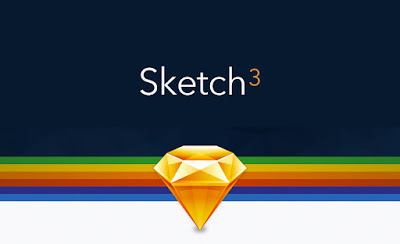
前言:
以前使用 Windows 的時候,一直有耳聞搞設計的都熱愛用 Mac,而自己使用了 Mac 一陣子卻感覺不出來差異,直到最近遇到了 Sketch3!這套設計界的神兵利器,讓我眼睛為之一亮!
這顆「黃鑽石」可以說是設計界的 Sublime Text,都是很輕量、又支援超多外掛,用起來就是一整個行雲流水呀~
尤其在 web design 與圖形設計方面,平常使用幾乎可以取代 photoshop、illustrator。
Sketch3 亮點整理如下:
- 超輕量,讓你愛上的瞬開的體驗
- 外掛超多,各種神奇的套件都有
- 操作容易上手,行雲流水的境界
- 可自訂 symbols、text styles 方便 reuse
- 各種尺寸的圖片輸出
- 支援向量圖檔編輯
- 可快速切換像素預覽
- 常見的 web design 應用:
- mock up
- 開發 RWD 超方便,可快速切換在不同解析度下做預覽
- 還可以輸出 Asset、CSS
- 自建 template
- 搭配 Bootstrap 3 UI Kit 快速建立 mock up 教學
- 下載 Bootstrap 3 Vector UI圖示 https://bootstrapuikit.com/
- 可將 arborad 輸出到 zeplin
- 有支援 Google 官方 Material Design
推薦的 plugin
- sketch toolbox // 套件管理工具,必裝!之後其他套件都透過它來安裝
- Content Generator // 自動填充假文、假圖,方便 mock up 佔位內容
- Dynamic Button // button 會隨內文寬度調整
- sketch measure // 量測尺寸
- AEFlowchart // 畫流程圖
- Skala Preview // 丟到手機上預覽
- Sketch Notebook // 來標註設計稿說明有哪些圖,以及它們的名稱是什麼,讓RD開發起來更有效率。
- Sketch Commands // 許多常用的 workflow task 也可將素材輸出
- Sketch Dockpreview // preview your current artboard in the Dock
- sketch set line height // 行高
- Renameit // 重新命名
- Clear-styles // 清除樣式
- Swap-Fill-Border // 填滿邊框交換
- zeplin-sketch-plugin // zeplin
名詞解釋
簡單的作個名詞解釋方便快速上手,詳見參考資源:
- Page:像是沒有邊界的畫布,一個檔裡可分很多 Page,而 Page 裡可以放很多 Artboard。
Arboard:像是有尺寸的畫布 (就是 AI 的畫布),本身有內建各種尺寸可選擇(eg. iOS、Android、RWD)。而內容元素只有在 arboard 1. 範圍內是可視的。 - Symbol:針對一個 group 設定成模組,方便之後 reuse。
常用快捷鍵:
- R 畫矩形
- O 畫圓形
- L 畫線
- T 插入文字
- cmd + g 群組化
- cmd + d 複製並貼上
- cmd + 加、減 放大縮小
- 點選元件 + option 快速檢視與其他元件的距
- UI將物件拖拉到桌面即可產生 png 圖
參考資源:
- https://leveluptuts.com 詳細影片教學
- https://sketchcn.com sketch 簡體中文網
- https://sketchshortcuts.com/ sketch 快捷鍵一覽表
- Sketch Keyboard Shortcuts
- 來用 Sketch 畫你的 UI 吧
- Plugins 清單彙整 算是半官方 github
Bobo內心旁白:「再見了 Adobe 家族!胖胖的軟體真的不是我的菜…」

